Drukte de knop Print Screen ooit letterlijk het scherm (en Can It Again)?

Het computerlandschap zit vol met rudimentaire stukjes en beetjes uit de geschiedenis van computerontwikkeling. Vandaag nemen we een kijkje bij de knop op het scherm en beantwoorden we de brandende vraag van één lezer: heeft het ooit echt het scherm afgedrukt en zo ja, kan het het nogmaals afdrukken?
Geachte how to sco,
I ' m ver van een hardcore nerd of computerhistoricus, dus ik hoop dat mijn vraag niet als een idioot overkomt. Op het toetsenbord van mijn computer bevindt zich een knop met de naam PrtScr die, zoals ik het begrijp, voor "Print Screen" is. Wanneer ik erop druk, gebeurt er niets. Ik vroeg er een meer deskundige vriend over en hij vertelde me dat toen ik op de knop op het afdrukscherm drukte, Windows op dat moment het scherm kopieerde als een afbeeldingsbestand en het op het klembord plaatste. Zeker als ik een afbeeldingseditor openmaakte en de plakopdracht gebruikte, werd het bureaublad (zoals het was toen ik op de knop drukte) in de editor geplakt. Mijn echte vraag is echter meer een nieuwsgierigheid. Heeft het printscherm het scherm ooit letterlijk afgedrukt op een fysieke printer? Verder, of het wel of niet
kon het print het scherm rechtstreeks naar de printer? Misschien is het een lui man's verzoek, maar nu ik weet dat ik het scherm kan vastleggen met de printscreen-knop wil ik nog wat luier worden en gewoon afdrukken wat ik goed kan zien voor de printer zonder het knippen of plakken van het afdrukvenster. Met vriendelijke groeten,
PrtSc Curious
Laat de gedachte varen dat uw vraag belachelijk is. We vinden het heel erg leuk om vragen te beantwoorden, zoals degene die je hier hebt gesteld; nieuwsgierige vragen over computers gevraagd omwille van nieuwsgierigheid (met misschien, zoals je toegeeft, een vleugje luiheid om op te starten). Om meteen je nieuwsgierigheid te koesteren, ja, de printscreen-knop heeft inderdaad het scherm afgedrukt en ja, je kunt het diezelfde functie vandaag laten uitvoeren.
Vanaf het begin van de jaren 80 begon de knop op het scherm (meestal met een verkorte naam om op te passen) de sleutel, zoals PrtSc, PrtSccn, enz.) verscheen op persoonlijke computers en diende als een waardevolle link tussen de digitale wereld van het scherm en de fysieke wereld van papieren afdrukken.
In opdrachtregelgestuurde besturingssystemen zoals MS-DOS op de printscreen-knop drukken nam de tekstinhoud van het huidige scherm over, trok deze uit de geheugenbuffer en dumpte deze naar de printerpoort van de computer.
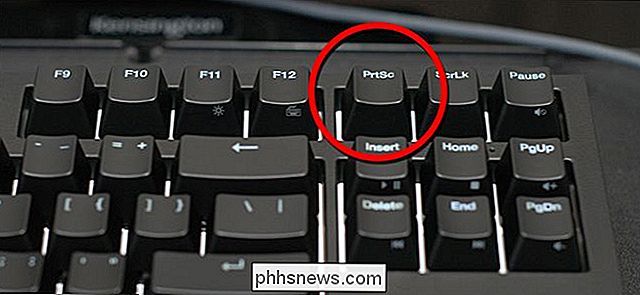
Het gebruik van de printscreen-knop in een dergelijke omgeving zou de tekst , zoals te zien in de bovenstaande schermafbeelding, en stuur het rechtstreeks naar de printer van de computer.
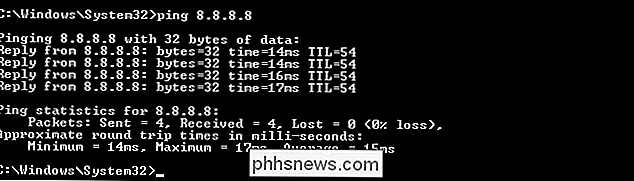
Je kunt een nog mooiere truc uithalen door op CTRL + PrtSc te drukken. Met die sneltoets wordt alle commando-uitvoer tegelijkertijd op het scherm weergegeven en doorgestuurd naar de printer; dus je kon een commando uitvoeren met een lange output (langer dan één scherm) en terwijl het op het scherm voorbij rolde, zou het ook van de printer rollen. Zoals je je kunt voorstellen, was deze techniek, in de begindagen van de computer, van onschatbare waarde voor het maken van papieren kopieën van opdrachtuitgangen, code en andere tekst op het scherm.
In moderne besturingssystemen moet echter precies worden afgedrukt wat is zichtbaar op het scherm is sterk verminderd. De knop op het scherm drukt niet langer standaard naar de fysieke printer maar legt het scherm vast als een grafische afbeelding (meestal een bitmap- of PNG-bestand). Deze afbeelding bevindt zich op het klembord totdat, zoals u hebt ontdekt, de gebruiker deze in een afbeeldingseditor of document plakt.
GERELATEERD:
Wat zijn de Sys Rq-, Scroll Lock- en Pause Break-toetsen op mijn toetsenbord? Hoewel er op de markt veel tools voor het vastleggen van schermen op de markt zijn, waaronder zowel die ingebouwd in besturingssystemen (zoals de Windows Snipping Tool) als populaire third-party tools zoals Skitch, doet de optie precies wat u wilt doen (stuur het bestand rechtstreeks naar de printer zonder preview, bewerking of andere gebruikersinteractie dan drukken op de printscreentoets) is een vrij zeldzame truc.
Gelukkig is zeldzaam niet onbestaand en is er eigenlijk een handig klein programma dat net functie waarnaar u op zoek bent. Gadwin PrintScreen is een freeware hulpprogramma voor het vastleggen en afdrukken van schermen dat precies doet wat u zoekt. Er is slechts een klein beetje configuratie nodig om het exacte resultaat te krijgen waarnaar u op zoek bent.
Pak hier een kopie, voer het installatieprogramma uit en je wordt begroet met de Gadwin-interface, zoals hieronder te zien is.
Klik op het tandwielpictogram linksonder in het navigatiewiel voor toegang tot het optiemenu.
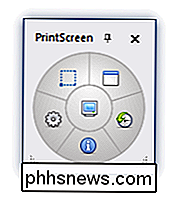
In het optiemenu navigeert naar de categorie Post-Capture acties. Standaard zijn de meeste opties aangevinkt. Schakel alle opties uit en vink vervolgens 'Capture to Printer' aan. Het wordt standaard ingesteld op de standaardprinter op uw pc. U kunt op de printernaam klikken en de knop "..." ernaast selecteren om te wijzigen welke printer door de toepassing wordt gebruikt en om kleine wijzigingen aan te brengen aan de printerinstellingen (beeldoriëntatie, schaling, enzovoort).
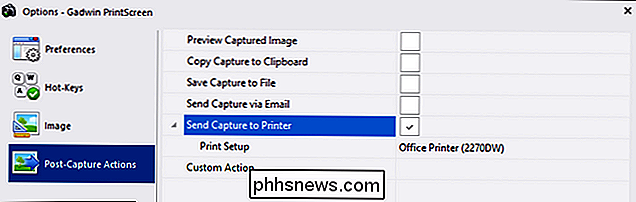
de items zijn uitgeschakeld maar de knop "Capture to Printer", elke keer dat u op de knop drukt, wordt vanaf nu de schermopname automatisch naar de door u geselecteerde printer verzonden.
Nu zullen we u alvast waarschuwen, dat terwijl het werkt precies zoals geadverteerd, misschien ben je niet helemaal blij met de resultaten. Zelfs als u de marges voor het afdrukken, de schaal en andere opties aanpast, moet u niet verwachten dat u haarscherpe afdrukken krijgt die lijken op dezelfde heldere afbeelding die u op het scherm ziet.
Deze truc is geweldig voor het afdrukken van een algemene opmaak. van gebruikersinterface om aantekeningen op te schrijven, maar niet zo geweldig voor het afdrukken van tekstblokken voor later lezen (een taak die veel beter geschikt is voor direct afdrukken vanuit uw webbrowser of documenteditor). Niettemin is het een nette kleine truc en een leuke terugval naar de begintijd van personal computing.
Heeft u een dringende technische vraag groot of klein? Schiet ons een e-mail op en we zullen ons best doen om deze te beantwoorden.

Een niet-opgeslagen Microsoft Office-bestand herstellen
U hebt zojuist een Office-document afgesloten en per ongeluk op Niet opslaan geklikt. Of misschien is Word gecrasht of is uw laptop stroomloos geworden voordat u eraan herinnerde om te bewaren waar u aan werkte. We hebben allemaal die pijn gevoeld, maar alles is niet noodzakelijk verloren. Office-toepassingen slaan standaard automatisch tijdelijke back-upkopieën van uw documenten op terwijl u werkt en er is een goede kans dat u ze kunt herstellen.

Hoe u de volume-instellingen voor afzonderlijke audioapparaten en geluidseffecten in OS X
Als u ooit een presentatie of een video hebt laten zien, weet u hoe genant het kan zijn als het systeem klinkt zoals waarschuwingen, fouten en meldingen onderbreken uw audio, vooral wanneer u naar een PA-systeem of luidsprekers projecteert. In OS X zijn er een paar coole kleine opties die u op uw audio-instellingen kunt toepassen, zodat als u bijvoorbeeld zegt dat u naar uw muziek luistert terwijl u schoon bent of een film op uw grote tv weergeeft, dan wordt u niet gestoord door Frog, Funk, Bottle of een van de andere systeemwaarschuwingen.



